Unity - Ръководство за позициониране на игрови обекти
По време на създаването на играта трябва да поставите много различни обекти във вашия свят на игра.
Преместване, завъртане и мащабиране
Използвайте инструментите за трансформиране в кутията с инструменти, за да местите, завъртате и мащабирате отделни обекти. Всеки инструмент има съответен gizmo, който се появява около избрания игрови обект в прозореца Scene. Можете да използвате мишката и да манипулирате всяка от осите на gizmo, за да промените компонента Transform на обекта на играта, или можете да въведете стойности директно в цифровите полета на компонента в инспектора. Всеки от трите режима може да се избира с горещи клавиши -W за преместване,E за завъртане иR за мащабиране.
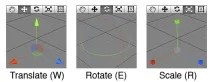
Можете да задържите и плъзнете центъра на gizmo, за да преместите обекта по всички оси наведнъж. В центъра на gizmo за движение има три малки квадрата, които могат да се използват за преместване на обект по една и съща равнина (т.е. две оси могат да се движат едновременно, докато третата остава неподвижна). Ако имате трети бутон на мишката, можете да натиснете средния бутон и да плъзнете курсора, за да работите с най-често използваната ос (стрелката й ще стане жълта).
С избрания инструмент за въртене можете да промените въртенето на обекта, като задържите и плъзнете осите на gizmo сферата с телена рамка, показана около обекта. Точно както при инструмента за преместване, последната променена ос ще бъде оцветена в жълто и може да бъде допълнително променена чрез щракване и плъзгане със средния бутон на мишката.
Инструментът за мащабиране ви позволява да мащабирате равномерно обект във всички оси наведнъж, като щракнете и плъзнете куба в центъра на gizmo. Можете също така да мащабирате осите поотделно, но трябва да внимавате, ако обектът има дъщерни обекти, като ефектът може да изглежда доста странен. Отново, последната използвана ос ще бъде оцветена в жълто и може да се използва чрез плъзгане със средния бутон на мишката.
Имайте предвид, че в 2D режим z-оста не може да бъде променена в сцената с помощта на gizmo. Въпреки това, може да бъде полезно да използвате z-ос в някои скриптови методи за други цели; в такива случаи все още можете да зададете z-ос в инспектора.
За повече информация относно трансформирането на игрови обекти вижте страницата на компонента за трансформация.
Дисплеят на Gizmo се превключва
Gizmo Display Toggles се използват за определяне на позицията на който и да е от тях.
Дисплеят на Gizmo се превключва
- Center ще настрои gizmo в центъра на изобразените граници на обекта.
- Pivot ще настрои gizmo в позицията на завъртане на мрежата.
- Local ще настрои gizmo да върти обекта в локалните оси.
- Global ще зададе ориентацията на gizmo спрямо световните оси.
Прилепване към мрежата
Когато плъзгате която и да е ос на Gizmo на инструмента за преместване, можете да задържите клавиша Control (Command на Mac), за да промените стойността, като използвате прилепването, дефинирано в Настройките на прилепване.
Можете да промените стъпката, използвана за прилепване, като изберете Редактиране->Настройки на прилепване… от менюто.
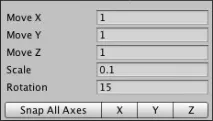
Прилепете към повърхността
Когато плъзгате, като използвате центъра на инструмента за преместване, можете да задържите Shift и Control (Command на Mac), за да прикрепите обекта към пресечна точка с който и да е колайдер. Това ви позволява да поставяте обекти много бързо и точно.
Въртене на очите
Когато използвате инструмента за завъртане, можете да задържите клавишите Shift и Control (Command на Mac), за да насочите погледа на обекта към точка на повърхността на всеки колайдер. Това улеснява ориентирането на обектите един спрямо друг.
Прихващане на върха
Можете да изграждате светове още по-бързо с функция, наречена прихващане на върхове. Тази функция е много прост, но много мощен инструмент в Unity. Позволява ви да вземете една мрежа във всеки връх и да използвате мишката, за да я позиционирате в същата позиция на върха на друга мрежа, която изберете.
Използвайки тази функция, можете да събирате светове много бързо. Например, можете да поставите пътища в състезателна игра с висока точност или да поставите бонуси върху върховете на мрежа.
Използването на прихващания на върховете в Unity е доста просто. Просто следвайте тези стъпки:
- Изберете мрежата, която искате да манипулирате, и се уверете, че Transform Tool е активен.
- Натиснете изадръжте клавиша V, за да активирате режима за прилепване на върха.
- Поставете курсора на мишката върху върха, който искате да използвате.
- Задръжте левия бутон на мишката, когато курсорът е над желания връх, и плъзнете мрежата до всеки друг връх на другата мрежа.
- Освободете бутона на мишката и клавиша V, когато сте доволни от резултата.
- Shift-V работи като превключвател за тази функционалност.
- Можете да прикрепите връх към връх, връх към повърхност и завъртане към връх.